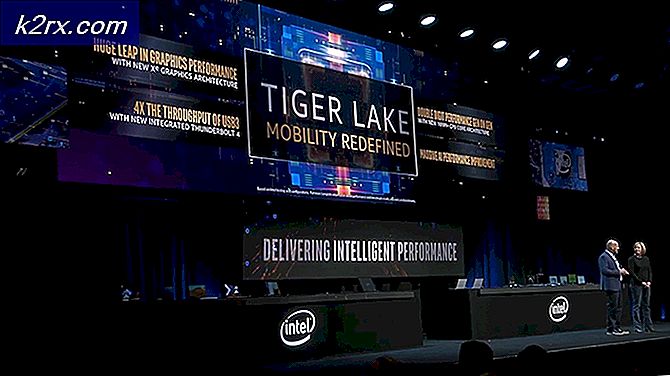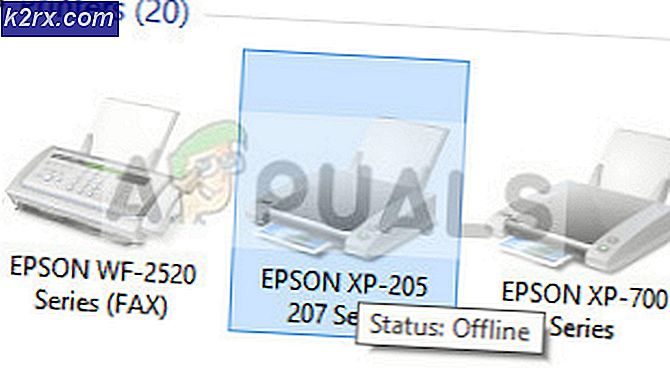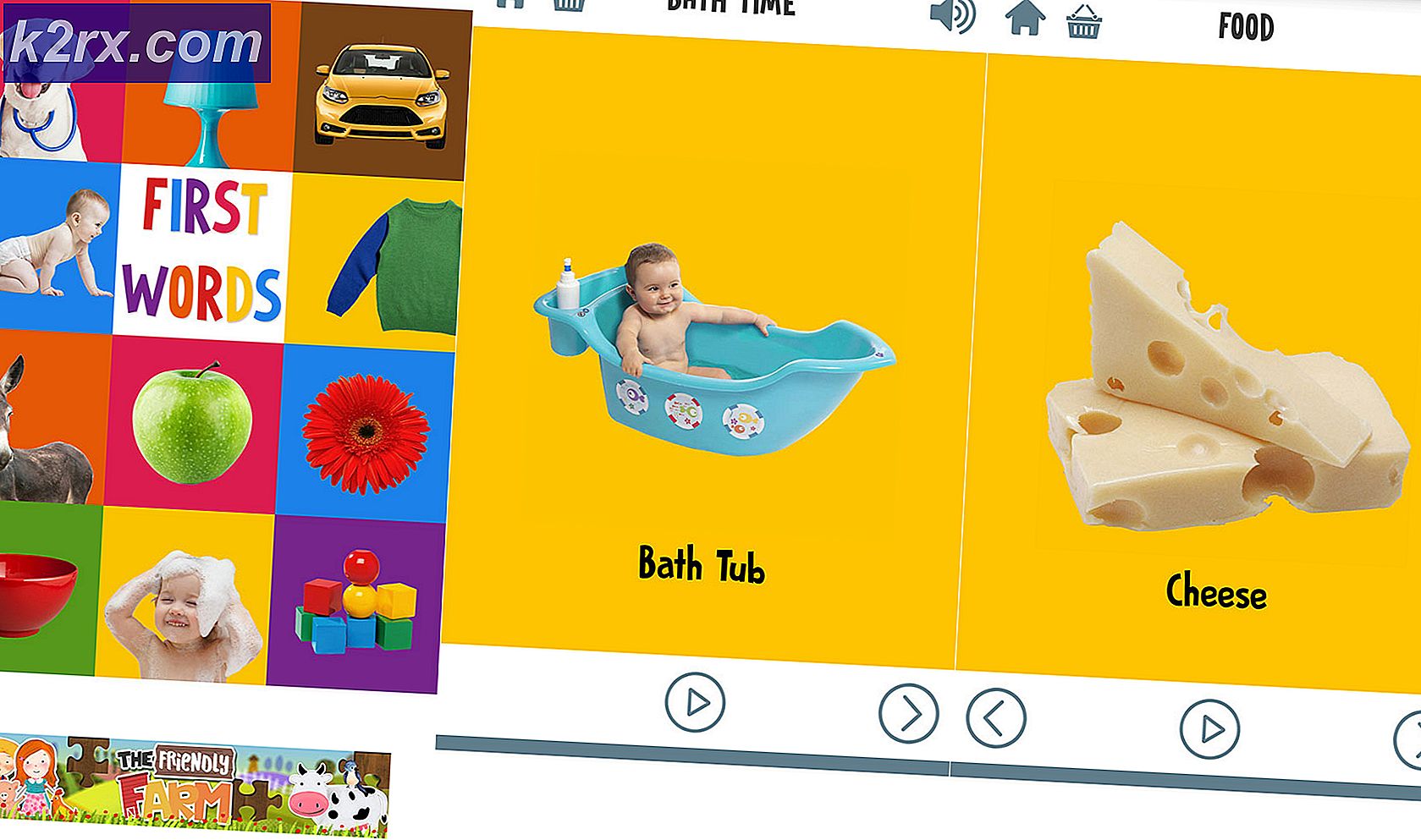Wie erstelle und konfiguriere ich Amazon S3 Bucket?
Amazon Simple Storage Service (Amazon S3) ist ein Cloud-Speicher, der zum Speichern und Abrufen von Daten in einer beliebigen Amazon-Region verwendet wird. Amazon S3 ist für eine Lebensdauer von 99,999999999% (11 9) ausgelegt und speichert Daten für Millionen von Anwendungen für Unternehmen auf der ganzen Welt.
Alle Dateien werden als Objekt im Amazon S3-Bucket gespeichert. Wir können mehrere Buckets erstellen; Jeder Eimer fungiert als Vorratsbehälter. Wenn wir Dateien in den Amazon S3-Bucket hochladen, können wir die Berechtigung für das Objekt und seine Daten festlegen und definieren, wer darauf zugreifen kann. Darüber hinaus können wir AWS-Konten in IAM erstellen und festlegen, wer berechtigt ist, einen Bucket zu erstellen, die Daten hochzuladen oder zu ändern.
Wenn Sie bereits ein AWS-Konto haben, können Sie Amazon S3 verwenden, da es sich um einen Dienst handelt, der standardmäßig mit einem Amazon-Konto geliefert wird. In diesem Artikel zeigen wir Ihnen, wie Sie einen Amazon S3-Bucket erstellen und konfigurieren, Dateien und Ordner hochladen sowie Eigenschaften und Berechtigungen konfigurieren.
- Melden Sie sich an AWS Management Console
- Klicke auf Dienstleistungen Art S3 im Suchfeld. Klicke auf S3 um auf Amazon S3 zuzugreifen
- Klicke auf Eimer erstellen Hiermit werden Objekte hochgeladen (z. B. Ihr Foto oder Videodateien).
- Unter Name und Region Schreib die Bucket-Name und wähle Amazonasregion und klicken Sie auf Nächster. Der Bucket-Name muss für alle in Amazon S3 vorhandenen Bucket-Namen eindeutig sein. Wählen Sie die Region basierend auf der Region aus, in der Sie Ihre Amazon EC2-Instanz hosten. In unserem Fall ist es die EU (Frankfurt).
- Unter Optionen konfigurieren Konfigurieren Sie Ihren Bucket und klicken Sie auf Nächster. In unserem Fall aktivieren wir die Versionierung, es stehen jedoch nur wenige andere Optionen zur Verfügung, darunter:
- Unter Berechtigungen festlegen Konfigurieren Sie die Berechtigung für AWS-Benutzer, die (nicht) Zugriff auf den Amazon S3-Bucket haben sollen, und klicken Sie auf Nächster. Es gibt verschiedene Optionen zum Konfigurieren des öffentlichen Zugriffs auf den S3-Bucket, darunter:
Wir werden den gesamten öffentlichen Zugang blockieren.
- Unter Überprüfen Sie die Überprüfung Ihre Konfiguration ist korrekt und klicken Sie dann auf Erstellen Sie einen Eimer.
- Ihr Amazon S3-Bucket ist verfügbar. Wie Sie sehen können, gibt es einen Eimer namens
- Klicken Sie auf den S3-Bucket, um die Dateien hochzuladen
- Klicke auf Ordner erstellen Um einen Ordner zu erstellen und den Ordnernamen zu definieren, klicken Sie auf speichern. Sie können auch aktivieren Verschlüsselung. Wir werden einen Ordner namens Multimedia ohne Verschlüsselung erstellen.
- Klicken Sie auf den neuen Ordner und dann auf Hochladen.
- Unter Dateien auswählen Klicken Sie auf Drag & Drop-Dateien und Ordner oder klicken Sie auf Dateien hinzufügen Dateien hochladen und dann Nächster. Verwenden Sie zum Hochladen einer Datei mit mehr als 160 GB die AWS CLI, das AWS SDK oder die Amazon S3 REST-API
- Unter Berechtigungen festlegen Fügen Sie Benutzerkonten hinzu, die Zugriff auf Dateien haben sollen, und definieren Sie Berechtigungen und klicken Sie dann auf Nächster.
- Unter Eigenschaften festlegen Wählen Sie eine Speicherklasse basierend auf Ihrem Anwendungsfall und Ihren Zugriffsanforderungen aus und klicken Sie dann auf Nächster. Wir werden wählen Standardspeicherklasse Dies bedeutet, dass häufig auf Daten zugegriffen wird.
- Unter Rezension Überprüfen Sie, ob die Konfiguration korrekt ist, und klicken Sie dann auf Hochladen.
- Die Datei wurde erfolgreich in den S3-Bucket hochgeladen.
- Klicken Sie auf die Datei, um sie zu öffnen. Wie Sie sehen können, stehen verschiedene Optionen zur Verfügung. Sie können es öffnen, herunterladen oder vorhandene Eigenschaften und Berechtigungen ändern.